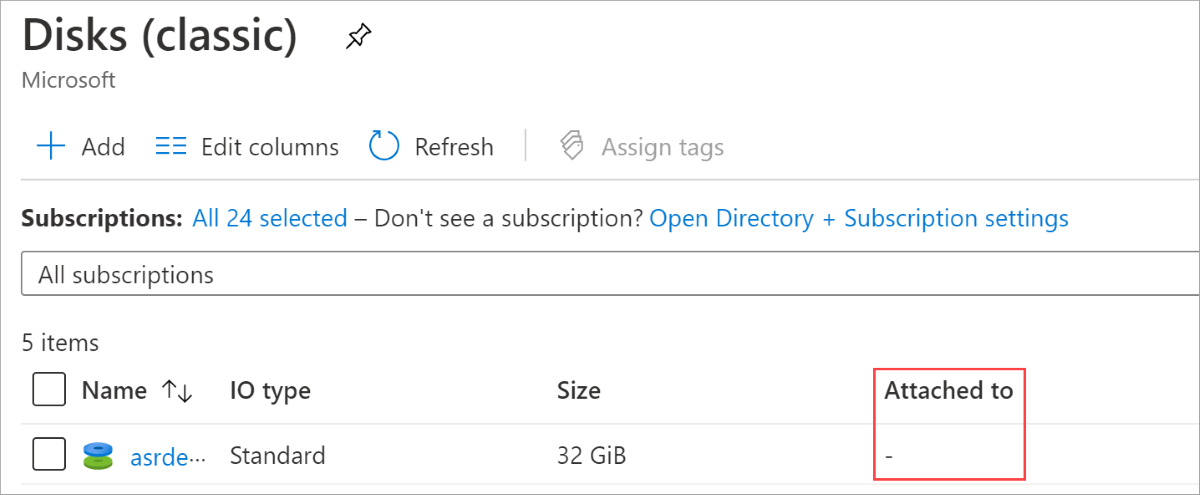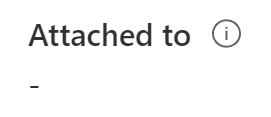Применимо к: ✔️ Виртуальные машины Linux ✔️ Виртуальные машины Windows ✔️ Универсальные масштабируемые наборы
Когда вы удаляете виртуальную машину в Azure, подключенные к ней диски не удаляются по умолчанию. Это предотвращает потерю данных из-за случайного удаления виртуальной машины. Тем не менее вы продолжаете платить за неподключенные диски. В этой статье показано, как найти и удалить все отключенные диски с помощью портала Azure, чтобы сократить затраты. Удаление нельзя отменить, и вы не сможете восстановить данные после удаления диска.